Problémy se Skype: bílá obrazovka. Bílá obrazovka ve Skype - co dělat? Bílé přihlašovací okno Skype
Nedávno jsem narazil na pro mě neobvyklý problém při spouštění Skype. V počítači běží dávno nefungující a oficiálně nepodporovaný operační systém Windows XP. Ano, ale určité procento uživatelů na něm stále sedí! :) Při spuštění Skype se jako obvykle objeví okno pro zadání loginu a hesla a následně se po zadání těchto údajů neděje vůbec nic. Jen bílé okno s možností pouze vrátit se do předchozího erkna a zkusit se znovu přihlásit! Ukázalo se, že problém není tak snadné opravit, a poté, co se Skype stále podařilo spustit, rozhodl jsem se napsat tento článek, kde se podělím o způsoby, jak jej vyřešit.
První, co mě napadlo, když jsem se setkal s podobným problémem, byl nějaký dočasný problém s internetem. Restartoval jsem router, znovu se připojil k internetu, problém se nevyřešil. Pak jsem zkusil správné řešení, které zachraňuje většinu problémů (a to platí pro všechny programy) - přeinstalaci Skype. Po přeinstalaci Skype k mému překvapení nefungoval.
A co jsem prostě nezkusil, musel jsem vyzkoušet různá řešení z internetu a žádné z nich nepomohlo. V průběhu dlouhých tanců s tamburínou problém ještě vyhrál.

Celý bod se ukázal být v tom, že Skype byl znovu aktualizován a tato aktualizace z nějakého důvodu zcela zablokovala možnost se normálně přihlásit ke svému účtu Skype. Zatímco jsem hledal možné důvody vzhled takového problému a způsoby jeho řešení, uvědomil jsem si, že se to zpravidla děje kvůli nesprávnému nastavení standardní prohlížeč ve Windows - internet Explorer nebo kvůli připojení k internetu.
Jediné, co mi v této situaci pomohlo, byla instalace jednoho ze starých skype verze ale. Poslední verze v té době byla 7.30 a já jsem našel a nainstaloval jednu ze 6 verzí (nepamatuji si přesně). Po instalaci stará verze, skype najednou vydělal! No a jakmile jsem vstoupil do Skype, okamžitě jsem zakázal jeho aktualizaci. V zásadě je vše jasné, velmi starý operační systém (Windows XP) a již má problémy s mnoha programy, některé se nespustí vůbec a některé pracují s různými zásuvkami.
Přeinstalace Skype na starší verzi je však poslední možností a je nejlepší nejprve vyzkoušet jiné možnosti.
Podobný problém se vyskytuje i na jiných operačních sálech. Systémy Windows vydané po Windows XP.
Metoda číslo 1. Jednoduchá reinstalace Skype
Za prvé, pokud při spouštění Skype narazíte na problém s bílým oknem, zkuste Skype jednoduše přeinstalovat. Chcete-li to provést, musíte nejprve odstranit stávající verzi Skype z počítače a poté stáhnout většinu nová verze a nainstalujte jej.
Správné pořadí je:
- Odebrat nainstalovaný na tento moment verzi Skype a restartujte počítač;
- Přejděte na oficiální stránky programu Skype:
Kliknutím na tlačítko stahování stáhnete do počítače instalační soubor skype.
- Znovu nainstalujte Skype z uvedeného souboru a restartujte počítač.
Poté zkuste spustit Skype a přihlaste se ke svému účtu. Problémy se Skypem může často vyřešit jednoduchá přeinstalace.
Metoda číslo 2. Obnovte nastavení prohlížeče Internet Explorer.
Někdy Skype zobrazuje bílé okno po zadání uživatelského jména a hesla kvůli špatné nastavení standardní prohlížeč Internet Explorer, protože z něj přebírá některá nastavení připojení.
Toto řešení je velmi jednoduché:
V důsledku toho bude zcela resetováno nastavení prohlížeče Internet Explorer, se kterým je Skype spojen. Restartujte počítač a zkuste se znovu přihlásit ke svému účtu skype.
Metoda číslo 3. Změna možností zástupce pro spuštění Skype
Často je problém se spouštěním Skype spojen s některými problémy v prohlížeči Internet Explorer, což naznačuje již výše popsaná metoda č. 2. V tomto prohlížeči nemusí JavaScript z určitých důvodů fungovat nebo fungovat nesprávně a bez něj je prostě nemožné Skype dál spouštět. Existuje možnost, jak to zkusit obejít přidáním speciálního příkazu do zkratky, přes kterou Skype spouštíte.
Musíte tedy provést následující:
Nyní zkuste spustit Skype.
Metoda číslo 4. Instalace starší verze Skype
To je přesně způsob, který mi pomohl vypořádat se s problémem ve Windows XP. Musíte si stáhnout jednu ze starých verzí Skype, například jednu ze 6. a nainstalovat ji místo nové, která je nyní k dispozici. Na oficiálních stránkách Skype programy, bohužel neexistuje archiv verzí Skype, čili lze odtud stáhnout pouze nejnovější, ale tyto starší verze se dají najít na jiných stránkách internetu.
Abyste nemuseli brouzdat po internetu a hledat starou verzi Skype, pokud chcete vyzkoušet tento způsob řešení problému a nedej bože chytit virus z nějaké stránky, nahrál jsem několik verzí Skype na cloudový disk, který si můžete bezpečně stáhnout.
Chyby ve Skype se bohužel stávají poměrně často. Navíc se můžete setkat s problémy již ve fázi spouštění programu. Někdy se místo autorizačního formuláře zobrazí bílá obrazovka. Zároveň samotný Skype nechybuje, ale restart nepomáhá.
Bílá obrazovka místo přihlašovacího formuláře
Ve Skype není bílá obrazovka při spuštění spojena se samotným programem ani s poruchami počítače. Je to způsobeno poškozenými konfiguračními daty aplikace Internet Explorer. Faktem je, že tento prohlížeč se používá k načtení autorizačního formuláře. A pokud s tím byl nějaký problém, tak vstup do účet se stává nemožným.
V takové situaci existují dvě snadné cesty: smazání dočasných souborů aplikace Internet Explorer a vrácení nastavení aplikace Explorer na původní hodnoty. Jedna z těchto metod definitivně odstraní bílou obrazovku ve fázi přihlášení. Než však budete pokračovat podle níže uvedených kroků, musíte zavřít Skype.
Možnost 1: Odstranění dočasných souborů aplikace Internet Explorer
Nejprve musíte odstranit všechny dočasné soubory v aplikaci Internet Explorer:

S největší pravděpodobností poté bílá obrazovka ve Skype zmizí a místo toho se objeví autorizační formulář. Pokud ne, tak to pomůže. úplný reset Nastavení Internet Exploreru.
Možnost 2: Obnovte možnosti aplikace Internet Explorer
Opět musíte otevřít vlastnosti Internet Exploreru. Tentokrát však v nabídce přejděte do sekce „Pokročilé“. Je tam ta správná položka. Nastavte vyčištění osobních údajů a klikněte na Resetovat. Na konci se doporučuje restartovat počítač.


Poté otevřete Skype a počkejte, až se načte. Místo bílé obrazovky se objeví formulář, kam je potřeba zadat údaje z vašeho profilu. Tím je řešení problému dokončeno.
Chyby ve Skype se bohužel stávají poměrně často. Navíc se můžete setkat s problémy již ve fázi spouštění programu. Někdy se místo autorizačního formuláře zobrazí bílá obrazovka. Zároveň samotný Skype nechybuje, ale restart nepomáhá.
Bílá obrazovka místo přihlašovacího formuláře
Ve Skype není bílá obrazovka při spuštění spojena se samotným programem ani s poruchami počítače. Je to způsobeno poškozenými konfiguračními daty aplikace Internet Explorer. Faktem je, že tento prohlížeč se používá k načtení autorizačního formuláře. A pokud je s tím nějaký problém, přihlášení k účtu je nemožné.
V takové situaci existují dvě snadné cesty: smazání dočasných souborů aplikace Internet Explorer a vrácení nastavení aplikace Explorer na původní hodnoty. Jedna z těchto metod definitivně odstraní bílou obrazovku ve fázi přihlášení. Než však budete pokračovat podle níže uvedených kroků, musíte zavřít Skype.
Možnost 1: Odstranění dočasných souborů aplikace Internet Explorer
Nejprve musíte odstranit všechny dočasné soubory v aplikaci Internet Explorer:

S největší pravděpodobností poté bílá obrazovka ve Skype zmizí a místo toho se objeví autorizační formulář. Pokud tomu tak není, pak pomůže kompletní reset nastavení Internet Exploreru.
Možnost 2: Obnovte možnosti aplikace Internet Explorer
Opět musíte otevřít vlastnosti Internet Exploreru. Tentokrát však v nabídce přejděte do sekce „Pokročilé“. Je tam ta správná položka. Nastavte vyčištění osobních údajů a klikněte na Resetovat. Na konci se doporučuje restartovat počítač.


Poté otevřete Skype a počkejte, až se načte. Místo bílé obrazovky se objeví formulář, kam je potřeba zadat údaje z vašeho profilu. Tím je řešení problému dokončeno.
Někdy na starších počítačích nastane nepříjemná situace, kdy při otevření programu vidíte pouze prázdnou obrazovku. Přesněji, bílé okno při spouštění skype, která nezobrazuje vůbec nic. Pokusme se zjistit, co je příčinou takové chyby, a také zvážit možnosti jejího odstranění.
Důvody chyby
Paradoxně Skype není problém. Leží v modulech Internet Exploreru, které používá. V podstatě, když otevřeme přihlašovací okno, načítáme HTML stránku v okně IE. Prostřednictvím této stránky program kontaktuje vzdálený server a autorizuje vás jako svého uživatele přihlašovacím jménem a heslem.
odstranění
Pokud k tomuto problému dochází, když internet obecně funguje, důvodem, proč Skype zobrazuje při spuštění bílou obrazovku, je Internet Explorer. Chcete-li bojovat proti bílé obrazovce, můžete použít následující opatření:

"C:\ Programové soubory(x86)\Skype\Phone\Skype.exe" /legacylogin
 U 32bitových systémů musíte použít složku v adrese Programové soubory. Chcete-li vstoupit do Skype, dvakrát klikněte na tuto zkratku a v okně, které se otevře, zadejte své uživatelské jméno a heslo.
U 32bitových systémů musíte použít složku v adrese Programové soubory. Chcete-li vstoupit do Skype, dvakrát klikněte na tuto zkratku a v okně, které se otevře, zadejte své uživatelské jméno a heslo.
Jednou z možných poruch při používání Skype messengeru je bílá obrazovka při spuštění bez jakýchkoli chyb nebo záznamů. Navíc neexistuje ani autorizační formulář. Jinými slovy, problém nenastane po zadání přihlášení, ale při pokusu o spuštění. Jediné, co uživatel vidí, je panel nabídek. Jak takový problém vyřešit? Ale mnozí používají messenger, budují firmu, dělají prezentace atd.
Příčiny a jejich odstranění
Faktorů, které takové problémy způsobují, může být několik. Mezi nimi nesprávně fungující verze aplikace na PC, přítomnost virů, konflikt s jinou software na PC a dokonce internetový prohlížeč badatel. Chcete-li problém vyřešit, můžete se uchýlit k několika metodám.
Obnovení nastavení výrobce aplikace Internet Explorer
Může se zdát zvláštní, že Skype pro svou funkci, aby splnil požadavky uživatelů, využívá rezervy prohlížeče IE. Když na ploše nefunguje správně, uživatel místo aplikace vidí bílou obrazovku. OBR. 1
Proto můžete zkusit resetovat nastavení IE. K tomuto účelu potřebujete:
- zavřete také všechny další karty IE Průzkumník Windows, přičemž opustíte hlavní kartu prohlížeče;
- v pravém horním rohu klikněte na ikonu ozubeného kola a přejděte do části „Možnosti internetu“ (u některých počítačů „Možnosti prohlížeče“); Obr
- v okně, které se otevře, vyberte příkaz "Upřesnit" a stiskněte klávesu "Reset"; Obr
- ve vyskakovacím okně ještě jednou potvrďte poslední akci „Reset“. Obr
Kontrola správného fungování IE
Pokud tato metoda nepřinese pozitivní výsledky, můžete spustit kontrolu stavu systému. Pokud je zjištěno poškození systémové soubory Ona je odstraní. Chcete-li provést tento postup, musíte:
- spusťte možnost s privilegovanými právy (v případě Windows 10 klikněte pravým tlačítkem na tlačítko „Start“ a vyberte „ Příkazový řádek(administrátor)“, v mladší verzi otevřete vyhledávací lištu a zadejte dotaz CMD, klikněte pravým tlačítkem na výsledek a vyberte „Spustit jako správce“); obr. 5 a 6
- když se na obrazovce zobrazí okno terminálu, musíte spustit kontrolu systémových souborů pomocí příkazu sfc /scannow.
Proces skenování systému je poměrně dlouhý, takže plocha potřebuje pracovat až několik hodin. Na konci ověřovacího procesu, když Windows odstraní všechna poškození, zbývá restartovat PC a zkontrolovat, zda Skype funguje správně.
Přeinstalování messengeru
Možným důvodem, proč se při spuštění aplikace objeví prázdná obrazovka, je, že nefunguje správně. V takové situaci jej můžete restartovat. Chcete-li to provést, postupujte takto:
- zastavení aplikace pomocí Správce úloh systému Windows; Obr
- otevření okna "Spustit" stisknutím kombinace tlačítka Win + R na klávesnici;
- do pole, které se otevře, zadejte příkaz "%APPDATA%\" a klikněte na možnost "OK". Obr
Dále najděte složku Skype. Pokud pro vás není kategoricky důležité ukládat dialogy chatu a další data, jednoduše je smažte. V opačném případě stačí přejmenovat složku. OBR. 9 Odeberte aplikaci pomocí služby odinstalovat a změnit programy pro Windows. Poté provedeme standardní algoritmus akcí pro instalaci aplikace. OBR. 10
Spustíme tedy aplikaci. V případě úspěšného spuštění program ukončete a přeneste soubor main.db z přejmenované složky do nově vytvořeného adresáře Skype. Jinými slovy, obnovíme korespondenci.
Pokud se spuštění nezdaří, smažeme novou složku Skype a vrátíme starý název tomu starému. A nadále pátráme po příčině problému. OBR. 11
Obnovení systému
V operační systém Vývojáři Windows poskytli možnost navrženou tak, aby pomohla vrátit počítač do výchozího bodu, když byl správný. K tomu musíte udělat:
- vstup do "Ovládacího panelu";
- přesun do oddělení "Recovery"; OBR. 12
- výběr, v okně, které se objeví, příkaz "Spustit obnovení systému"; OBR. 13
- výběr bodu mezi zvýrazněnými dostupnými body vrácení, když messenger fungoval správně.
Vytvořte novou zkratku
- zavřete program kliknutím na zástupce RMB v zásobníku;
- v kontextová nabídka vyberte příkaz "Ukončit Skype"; OBR. 14
- klikni dovnitř volný prostor RMB a přejděte na příkaz "Vytvořit" a poté na "Zástupce"; OBR. 15
- v okně, které se objeví, zadejte umístění spustitelného souboru stažené aplikace, u kterého klepněte na možnost „Procházet“; OBR. 16
- v průzkumníku, který se otevře, najděte tento soubor na odkazu C:\Program Files\Skype\Phone;
- vyberte soubor kliknutím myši a klikněte na "OK"; OBR. 17
- klikněte na "Další"; OBR. 18
- Dokončete proces kliknutím na „Dokončit“. OBR. 19
Nyní zkuste vstoupit do aplikace pomocí nové zkratky.
Použití souboru LoginCleanup
Tato metoda umožňuje odstranit všechny uživatelské soubory z PC pomocí LoginCleanup. K tomu musíte udělat:
- stažení tohoto souboru;
- rozbalení archivu a spuštění přiloženého dokumentu (Soubor).
Tento soubor automaticky ukončí program a vyčistí jej, poté jej také automaticky spustí. Budete muset pouze zkontrolovat, zda aplikace není poškozená.
Jiné způsoby, jak problém vyřešit
Někdy důvodem, proč se při pokusu o spuštění messengeru objeví obrazovka jako bílý list, jsou neregistrované soubory Internet Exploreru v registru Windows.
Proveďte registraci systémového souboru
Nejprve musíte zavřít aplikaci a prohlížeč. Algoritmus akcí je dále následující:
- stisknutím kombinace kláves Win + R na klávesnici otevřete okno Spustit;
- postupně zadejte do okna text „regsvr32…..“ pokaždé místo elips přidejte: ...Ole32.dll; …Inseng.dll; …Oleaut32.dll; …Mssip32.dll;…Urlmon.dll;
- Po každém zadání stiskněte tlačítko OK. OBR. 20
Přeinstalace IE
Pokud po všech provedených postupech stále nemůžete vstoupit do aplikace, nemáte ani možnost zadat heslo a přihlášení, jak v tomto případě reagovat?
Skype a Internet Explorer můžete dočasně zakázat. Je důležité si uvědomit, že v tomto případě aplikace nebude moci poskytnout přístup domovská stránka, stejně jako některé další menší možnosti. Je však možné se přihlásit ke svému účtu, volat, korespondovat.
Chcete-li odpojit Skype od aplikace Internet Explorer, musíte:
- odstranit zástupce aplikace na ploše;
- s pomocí průzkumníka přejděte na odkaz C:\Program Files\Skype\Phone;
- klikněte pravým tlačítkem na dokument Skype.exe a vyberte „Vytvořit zástupce“; OBR. 21
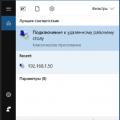 Jak implementovat vzdálený přístup k počítači
Jak implementovat vzdálený přístup k počítači Firmware routeru TP-Link TL WR – jak si jej stáhnout a aktualizovat
Firmware routeru TP-Link TL WR – jak si jej stáhnout a aktualizovat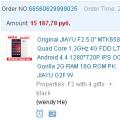 Jiayu F2 - recenze levného smartphonu od známé čínské značky
Jiayu F2 - recenze levného smartphonu od známé čínské značky